Si vous utilisez Kinsta depuis un certain temps, vous connaissez certainement MyKinsta. Ce tableau de bord utile est disponible pour tous les utilisateurs de Kinsta et vous permet de gérer facilement vos sites web, vos bases de données et vos applications.
Qu’il s’agisse de vider le cache du site, de créer un nouveau site de staging pour travailler, ou de mettre à jour à distance les thèmes et les extensions, MyKinsta vous permet de travailler sur vos projets de manière productive et efficace.
Mais que se passerait-il si vous pouviez automatiser ces processus, et pas seulement les exécuter manuellement ? Ou les connecter à des applications et interfaces tierces ?
C’est pourquoi Kinsta a développé l’API Kinsta. En utilisant cette API REST personnalisée, vous pouvez optimiser et automatiser vos environnements WordPress.
Curieux de savoir comment vous pouvez utiliser cette nouvelle technologie ? Voici quelques exemples de la manière dont vous pouvez utiliser l’API Kinsta pour optimiser vos environnements WordPress.
Avantages de l’API Kinsta
L’API Kinsta a été lancée en version bêta publique il y a quelque temps et mise à la disposition de tous les plans Kinsta. L’API est toujours en cours de développement, et d’autres points de terminaison sont à venir pour une fonctionnalité encore plus grande.
Pour l’instant, l’API peut exécuter la plupart des fonctions disponibles via MyKinsta, mais beaucoup d’autres sont prévues pour l’avenir.
Quelle est la différence ? Pourquoi utiliser l’API Kinsta ? Voici quelques-uns de ses avantages.
- Automatisation et planification : Au lieu de devoir vous connecter à MyKinsta et de naviguer manuellement dans l’interface, vous pouvez instantanément automatiser n’importe laquelle de ses fonctionnalités. Des tâches telles que la maintenance du site peuvent être planifiées de manière récurrente sans que vous ayez à intervenir.
- Création et gestion de sites web : L’API de Kinsta peut être utilisée pour créer automatiquement des sites web et des sites de staging ou pour installer et mettre à jour des extensions. Elle fonctionne même avec WordPress Multisite !
- Gestion à distance : Il est parfois plus facile de vérifier l’état de votre site web à distance. Vous pouvez même le redémarrer ou vider le cache si quelque chose ne va pas. L’API de Kinsta vous permet de gérer votre site à distance à partir d’une autre application.
- Gérer la base de données et les applications : Les sites web ne sont pas les seuls que vous pouvez gérer avec l’API Kinsta – vous pouvez également gérer votre base de données ou les applications hébergées sur Kinsta.
- Suivi et rapports : Votre site ou votre entreprise utilise des systèmes de suivi internes ou des applications personnalisées ? Vous pouvez facilement intégrer les données de MyKinsta dans l’un de ces systèmes.
- Tableaux de bord personnalisés : Listez les données de Kinsta, comme les informations sur les sites web des clients, dans vos tableaux de bord personnalisés pour les clients.
- Intégrations tierces : Et si vous pouviez contrôler votre site à partir d’applications tierces, comme Slack, ChatGPT ou des applications personnalisées ? L’API Kinsta rend cela tout à fait possible.
Gardez à l’esprit que l’API Kinsta a une limite actuelle de 120 par minute, ou 5 par minute pour la création d’un site web.
Accéder à l’API Kinsta
Avant de pouvoir utiliser l’API de Kinsta, vous devez avoir un plan actif avec Kinsta. Site, application, hébergement de base de données tout est possible tant que vous avez accès au tableau de bord MyKinsta.
Une fois que vous avez mis en place un plan Kinsta, vous pouvez générer une clé API pour commencer à utiliser l’API Kinsta. Voici comment procéder.
- Connectez-vous à votre tableau de bord MyKinsta.
- Naviguez jusqu’à la page Votre nom > Réglages de l’entreprise > Clés API.
- Cliquez sur Créer une clé API.
- Définissez un nom de clé API unique pour l’identifier, ainsi qu’une date d’expiration pour des raisons de sécurité. Vous pouvez également définir une date de début personnalisée pour la clé.
- Lorsque vous avez terminé, cliquez sur Générer pour créer votre clé API. Vous pouvez créer autant de clés API que vous le souhaitez.
- Conservez votre clé API dans un gestionnaire de mots de passe ou quelque chose de similaire jusqu’à ce qu’elle expire, car vous ne pourrez plus y accéder via MyKinsta après cela.
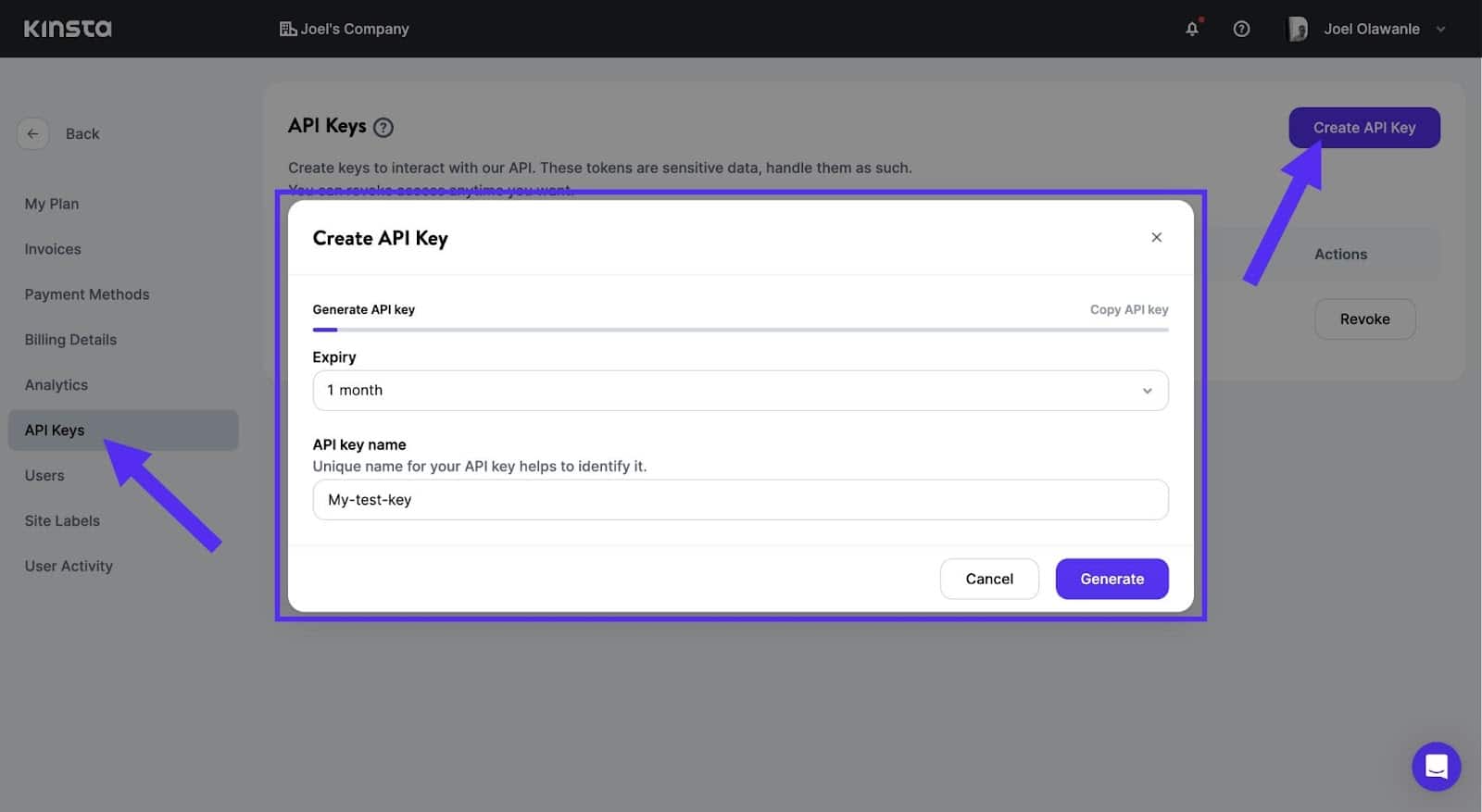
Si vous avez besoin de révoquer votre clé, par exemple si quelqu’un y a accès sans le vouloir ou si un technicien qui en a connaissance quitte l’entreprise, vous pouvez vous rendre sur cette page et cliquer sur Révoquer à côté de l’identifiant de la clé.
N’oubliez pas non plus que les clés générées par différents utilisateurs ont des niveaux d’accès différents. Une clé générée par un développeur de l’entreprise aura des droits d’accès différents de ceux d’une clé générée par les administrateurs et les propriétaires.
Vous êtes maintenant prêt à travailler avec l’API de Kinsta.
Comment utiliser l’API Kinsta pour optimiser votre environnement WordPress ?
Maintenant que vous avez configuré l’API Kinsta, vous pouvez l’utiliser de différentes manières. Utilisez ces neuf conseils et astuces pour optimiser votre environnement WordPress et votre flux de développement.
Et n’oubliez pas de consulter la documentation de l’API Kinsta pour trouver les points de terminaison de chacune de ces fonctions.
Automatiser la maintenance
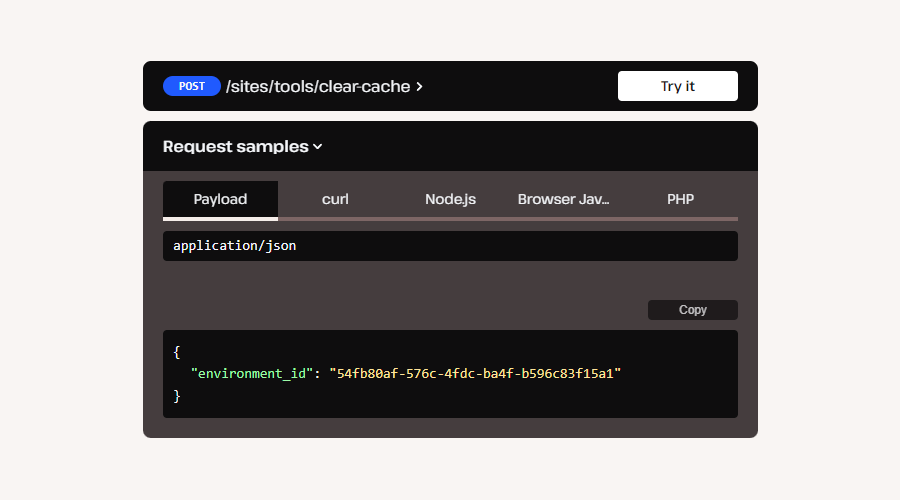
L’une des principales utilisations de l’API Kinsta est l’automatisation des tâches de maintenance qu’il n’est généralement pas pratique de gérer manuellement.
Par exemple, vous pouvez vider automatiquement le cache de votre site au milieu de la nuit, lorsque la plupart des visiteurs ne sont pas là pour remarquer les petits écarts de temps de fonctionnement.
De nombreuses fonctions des Outils de site de Kinsta sont disponibles dans l’API. Voici quelques exemples de fonctions de maintenance que vous pourriez automatiser.
- Vider le cache du site : Videz le cache du site, le cache edge et/ou du CDN de votre environnement à distance. Pmanifiez une tâche pour effectuer cette opération tous les jours, toutes les semaines ou tous les mois, afin de maintenir le contenu à jour.
- Redémarrer le moteur PHP : Lorsque votre site est en panne ou lent, le redémarrage du moteur PHP permet d’éliminer les données corrompues et de rétablir le bon fonctionnement du site. Vous pouvez planifier une tâche pour qu’elle s’exécute automatiquement.
- Modifier ou mettre à jour PHP : Il est important de maintenir PHP à jour pour des raisons de sécurité, et ce point de terminaison vous aide à sécuriser PHP.
- Lister ou mettre à jour les IP refusées : Mettez périodiquement à jour une liste d’adresses IP interdites à l’aide de listes de blocage publiques. Empêchez les robots connus qui pourraient utiliser la force brute ou attaquer votre site web par déni de service de passer.
- Liste ou mise à jour des extensions : Ce point de terminaison permet de s’assurer que vos extensions sont toujours à jour. Vous pouvez également mettre à jour les extensions de façon groupée à l’aide d’un point de terminaison distinct, ce qui garantit que votre site est toujours sécurisé et que les extensions fonctionnent correctement.
- Lister ou mettre à jour les thèmes : Comme pour les extensions, gardez vos thèmes à jour en permanence et mettez-les à jour de façon groupée à l’aide d’un point de terminaison spécifique.
- Sauvegarder automatiquement votre site : Créez manuellement une sauvegarde chaque jour, semaine ou mois. C’est pratique si vous oubliez souvent de faire des sauvegardes manuelles.
Les points de terminaison /sites et /environments vous permettront d’obtenir l’identifiant de votre environnement et d’effectuer ces tâches de maintenance. En construisant une application React, vous pourriez alors automatiser des tâches comme celles-ci afin qu’elles soient effectuées quotidiennement ou hebdomadairement à une certaine heure.
Gérer votre site à distance
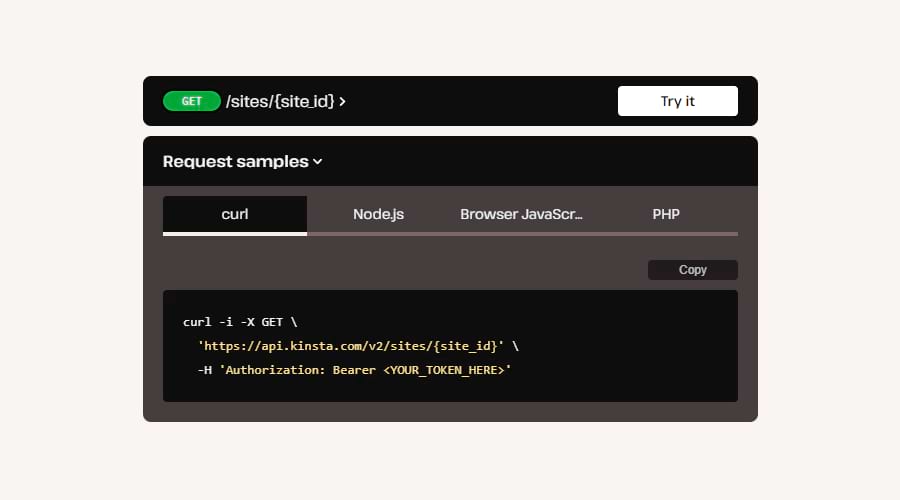
Outre l’automatisation, l’API Kinsta vous permet de gérer votre site à distance à l’aide d’une application tierce ou de la ligne de commande. Souvent, l’interface avec ces applications est beaucoup plus rapide et pratique que la connexion à MyKinsta.
Les utilisations varient en fonction de votre configuration technique et des applications que vous utilisez. Voici quelques-uns des points de terminaison à la gestion du site qui peuvent être utiles pour accéder à distance.
- Obtenir un site par ID : Cette fonction permet de répertorier un site à distance et d’obtenir des informations à son sujet. Vous pouvez également faire la même chose avec des environnements individuels en utilisant un point de terminaison différent.
- Redémarrer PHP : Lorsque votre site est en panne, ou que les fonctions PHP sont lentes, redémarrer PHP à distance peut être beaucoup plus rapide que d’avoir à se connecter à MyKinsta et à dépanner à partir de là.
- Vider le cache : Qu’il s’agisse du cache du site, du CDN ou du cache edge, cela peut être très utile si votre site a des problèmes et que vous souhaitez vider le cache à distance.
- Lister ou mettre à jour des IP refusées : Vous voulez voir une liste des IP bloquées ou mettre à jour la liste depuis n’importe où ? Ce point de terminaison vous permet de le faire.
- Lister et mettre à jour les thèmes et les extensions : Ces points de terminaison vous permettent de gérer les thèmes et les extensions d’un environnement à distance. C’est utile si vous avez des problèmes parce que quelque chose n’est plus à jour.
- Lister, créer et restaurer des sauvegardes : Imaginez que vous puissiez créer et supprimer des sauvegardes ou générer une liste des sauvegardes actuelles sans même avoir besoin de vous connecter à MyKinsta. Cela peut être très utile lorsque vous êtes en déplacement ou que vous travaillez dans une autre application.
- Vérifier les journaux du site : Vous pouvez accéder aux fichiers journaux de votre site web depuis n’importe où et les utiliser pour dépanner ou vous assurer que tout va bien.
Ces fonctions peuvent être très utiles aux clients, qui peuvent ainsi résoudre des problèmes sur leur site sans avoir à vous contacter. Là encore, vous devrez écrire une application personnalisée ou intégrer ces fonctions dans un programme comme Slack pour profiter pleinement des avantages de la gestion à distance.
Suivi interne avec les services Kinsta
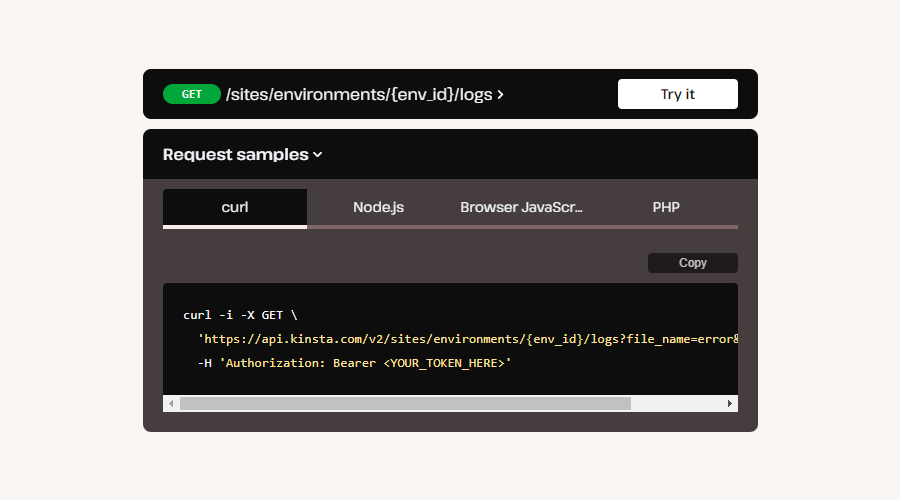
Avec l’API de Kinsta, il est possible de mettre en place des services de suivi internes qui s’accrochent aux services de Kinsta. Les applications sont nombreuses – en voici quelques exemples.
- Créer un tableau de bord personnalisé : Créez des tableaux de bord personnalisés pour vous-même ou vos clients, où ils peuvent consulter diverses informations sur leurs sites et les dépanner à distance.
- Suivre les sites de vos clients : Listez et vérifiez l’état de vos dizaines ou centaines de sites web clients à partir d’un seul endroit pratique.
- Rapports automatisés : Mettez en place des systèmes de reporting automatisés qui récupèrent les données de l’API à intervalles réguliers.
- Surveillance et alertes : Créez un programme automatisé qui suit les journaux du site ou l’utilisation de la bande passante et signale tout problème évident, vous alertant en cas de problème grave, comme un temps d’arrêt.
Il existe de nombreuses façons d’utiliser l’API Kinsta pour vos besoins internes ; tout dépend de votre capacité à créer des applications avec React ou des langages similaires.
Créer rapidement une nouvelle installation WordPress
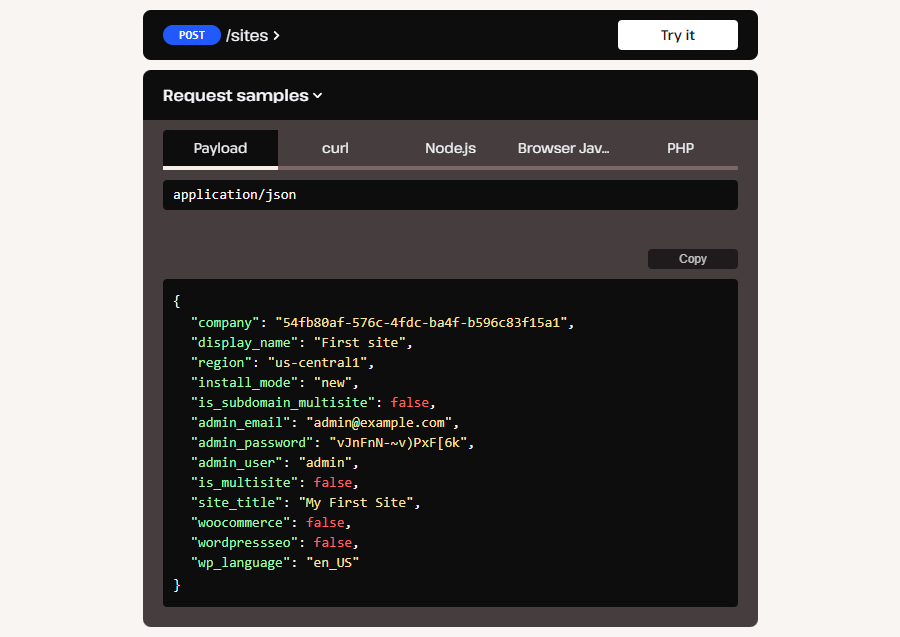
L’API Kinsta peut être utilisée pour créer, supprimer et cloner des sites web et des environnements WordPress. Cela peut avoir diverses utilités pour certaines organisations.
- Mise à disposition automatisée de sites : Les organisations qui gèrent plusieurs sites WordPress, comme les agences de développement web, peuvent automatiser le processus de création de nouveaux sites pour les clients.
- Environnements de test et environnements de staging : Les grandes équipes ont souvent besoin de créer des environnements de staging temporaires pour tester les fonctionnalités avant de les mettre en ligne. La possibilité de créer des sites de staging et de cloner des sites web existants peut s’avérer très utile pour les équipes de développement.
- Réseaux multisites : Pour les installations multisites de WordPress, la possibilité de créer et de supprimer des sites via une API peut simplifier les tâches de gestion du réseau.
- Intégration et déploiement continus (CI/CD) : L’intégration avec les pipelines CI/CD permet un déploiement automatisé des sites WordPress. Les développeurs peuvent utiliser les API pour provisionner de nouvelles instances de sites WordPress à chaque étape du déploiement.
- Libre-service pour les utilisateurs : Si vous dirigez une organisation où les utilisateurs peuvent créer leurs propres sites web, l’utilisation d’une API peut permettre aux utilisateurs de gérer leurs propres sites WordPress sans alourdir les équipes de support informatique.
Vous pouvez également créer des sites web ordinaires et des environnements sans WordPress installé, ainsi que travailler avec des sites statiques.
Mettre à jour les thèmes et les plugins
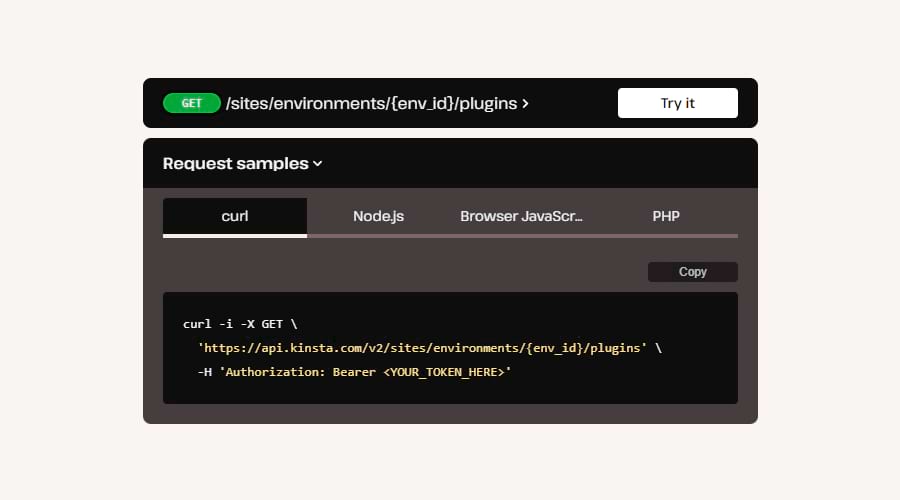
L’API de Kinsta peut être utilisée pour gérer à distance des thèmes et des extensions. Voici ce que vous pouvez faire avec ces fonctions.
- Lister toutes les extensions et tous les thèmes : Obtenez une liste complète de toutes les extensions et/ou tous les thèmes installés sur un site web.
- Mettre à jour les extensions et les thèmes: Vérifiez si une extension ou un thème est à jour, et mettez-le à la dernière version si ce n’est pas le cas.
- Mettez à jour les plugins et les thèmes de façon groupée : Assurez-vous que toutes les extensions et tous les thèmes sont à jour grâce aux fonctions de mise à jour groupée.
Gestion à distance des sauvegardes
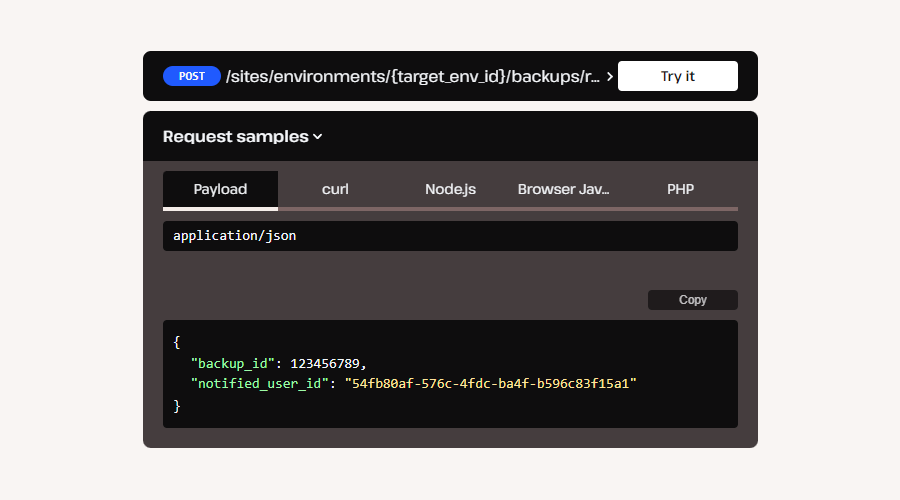
Une fonction utile de l’API Kinsta est la possibilité de créer, gérer et supprimer des sauvegardes à distance. Voici les fonctions auxquelles vous avez accès.
- Lister les sauvegardes : Voir une liste de toutes les sauvegardes manuelles, planifiées et générées par le système actuellement actives sur votre site.
- Liste des sauvegardes téléchargeables : Obtenez une liste de toutes les sauvegardes téléchargeables en cours pour un site web.
- Restaurer les sauvegardes : Vous pouvez restaurer des sauvegardes planifiées, manuelles ou générées par le système, ce qui est très utile si votre site est en panne et que vous souhaitez revenir à un instantané antérieur.
- Créer une sauvegarde : Ce point de terminaison peut être utilisé pour ajouter manuellement une sauvegarde à un environnement.
- Supprimer une sauvegarde : Supprimez les sauvegardes dont vous ne voulez plus ou qui ont été créées par erreur.
Gérer les sites statiques
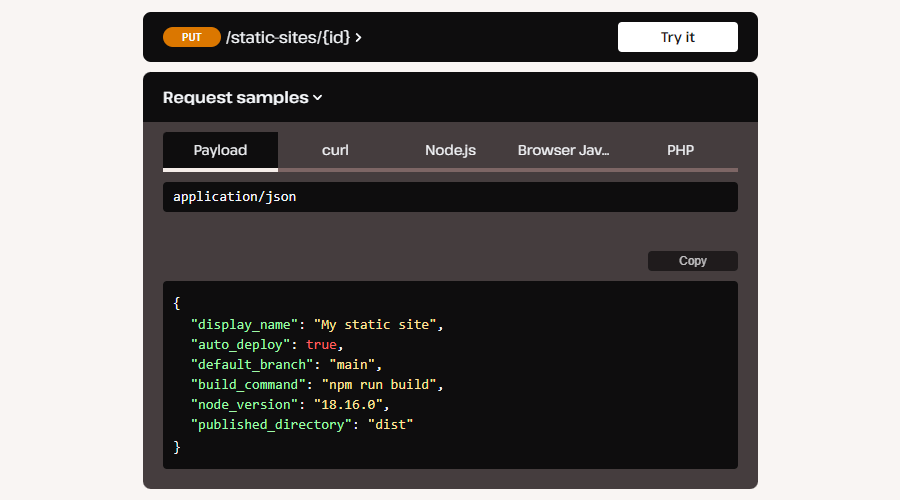
Les sites WordPress classiques ne sont pas les seuls que vous pouvez gérer avec l’API Kinsta : vous pouvez également créer et déployer des sites statiques. Voici un aperçu de ce que vous pouvez faire.
- Lister les sites statiques : Vous pouvez soit dresser la liste de tous les sites statiques sur votre profil d’entreprise, soit lister les informations de base d’un site statique.
- Déployer et redéployer des sites statiques : Déployez manuellement un site statique ou redéployez un site statique une fois que des modifications y ont été apportées.
- Mettre à jour les sites statiques : Mettez à jour et modifiez les informations de base de n’importe quel site statique.
- Supprimer des sites statiques : Supprimez n’importe quel site statique pour lequel vous disposez d’une autorisation.
Grâce à l’hébergement gratuit des sites statiques de Kinsta, la création et le déploiement de sites statiques sont gratuits. C’est l’une des façons les plus simples de tester l’API de Kinsta.
Gérer la base de données
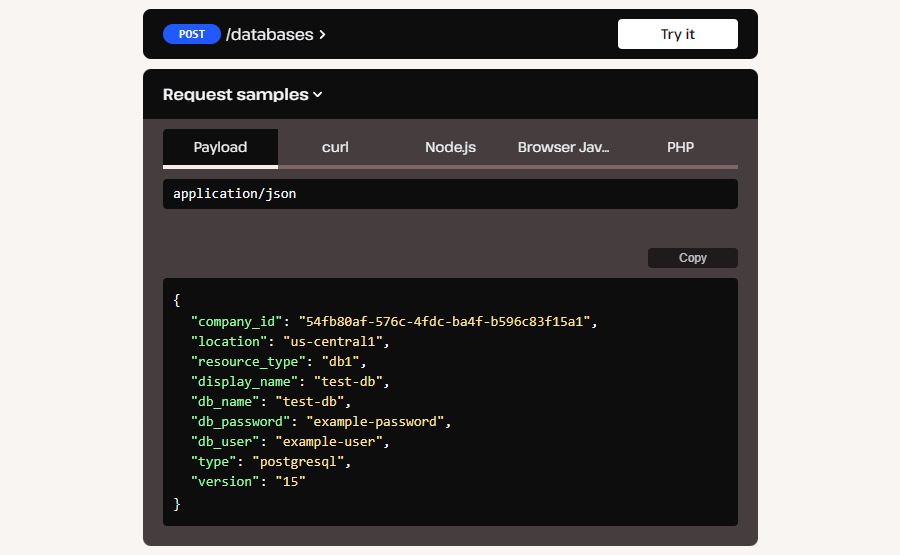
La gestion à distance de la base de données peut s’avérer très utile. Elle vous évite de devoir vous connecter à MyKinsta et d’effectuer des recherches manuelles dans la base de données. Voici ce que vous pouvez faire avec l’API Kinsta.
- Lister les bases de données : Lister toutes les bases de données de l’entreprise ou afficher les détails d’une base de données particulière.
- Créer et supprimer des bases de données : Créez des bases de données à distance, en saisissant toutes les informations nécessaires telles que le nom, le mot de passe et le type de base de données, ou supprimez une base de données existante.
- Mettre à jour une base de données : Mettez à jour les réglages d’une base de données à l’aide de la chaîne de type de ressource.
Grâce à ces commandes simples, vous pouvez gérer entièrement une base de données à partir de n’importe quelle autre application.
Gérer les applications
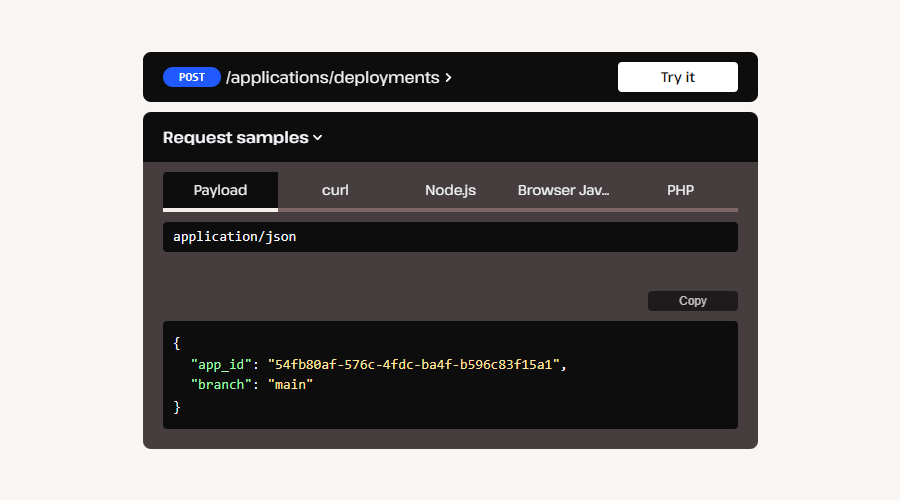
L’API de Kinsta n’est pas seulement destinée aux sites web et aux bases de données – vous pouvez également l’utiliser pour travailler à distance avec des applications. L’utilisation de cette API est similaire à celle qui permet d’accéder à des sites web et de les créer à partir d’autres applications, mais cette fonctionnalité vous permet de réaliser des choses plus avancées.
- Lister les applications : Obtenez une liste de toutes les applications de votre entreprise, ou listez une certaine application par son ID.
- Mettre à jour, déployer, supprimer des applications : Mettez à jour les détails de base de n’importe quelle application, supprimez-les ou déployez des applications manuellement.
- Suivez les réglages de l’application : Surveillez à distance des réglages tels que la bande passante, le temps d’exécution et de construction, les requêtes HTTP par minute, le temps de réponse moyen et l’utilisation de l’unité centrale ou de la mémoire. Reliez cette application à d’autres applications pour suivre ces réglages et vous alerter en cas de problème.
- Connecter l’application à la base de données : Créez une connexion interne entre une application et une base de données Kinsta.
- Gérer le CDN et la mise en cache : Activez ou désactivez le CDN et le cache edge ou videz le cache.
Intégrer des services tiers
L’utilisation d’une API vous permet de vous connecter à des applications tierces et de les utiliser pour gérer vos sites web. Il n’y a pas de limite à cela : c’est à vous de décider quels types de services vous pouvez intégrer à l’API de Kinsta.
Voici quelques idées éprouvées pour commencer.
- Créer un ChatGPT personnalisé qui s’intègre à l’API Kinsta pour permettre aux utilisateurs de gérer leurs sites web avec l’aide de l’IA.
- Intégrer les actions GitHub pour créer un pipeline CI/CD et automatiser le déploiement du site web.
- Mettre en place un Slackbot qui vous permettra de gérer votre site web depuis l’application Slack. Ou gérer les sauvegardes de WordPress depuis Slack.
Toute plateforme ou service qui vous permet de travailler avec des API peut être intégré à l’API Kinsta, ce qui vous permet de gagner du temps et d’augmenter votre productivité.
Résumé
Grâce à l’API Kinsta, vous pouvez automatiser et optimiser de nombreuses tâches WordPress ou même permettre à des applications tierces de s’interfacer avec MyKinsta et WordPress.
Il existe de nombreuses façons d’utiliser la nouvelle API. Vous pouvez gérer votre site à distance de différentes manières, créer de nouveaux sites web et des sites d’essai pour le développement, ou même écrire votre propre application.
Quelle que soit la manière dont vous l’utilisez, tous les plans Kinsta ont accès à l’API Kinsta. Si vous êtes prêt à l’essayer, souscrivez à l’un des plans et consultez la documentation de l’API pour commencer.
Comment utilisez-vous l’API Kinsta dans vos applications ? Faites-le nous savoir dans les commentaires !


